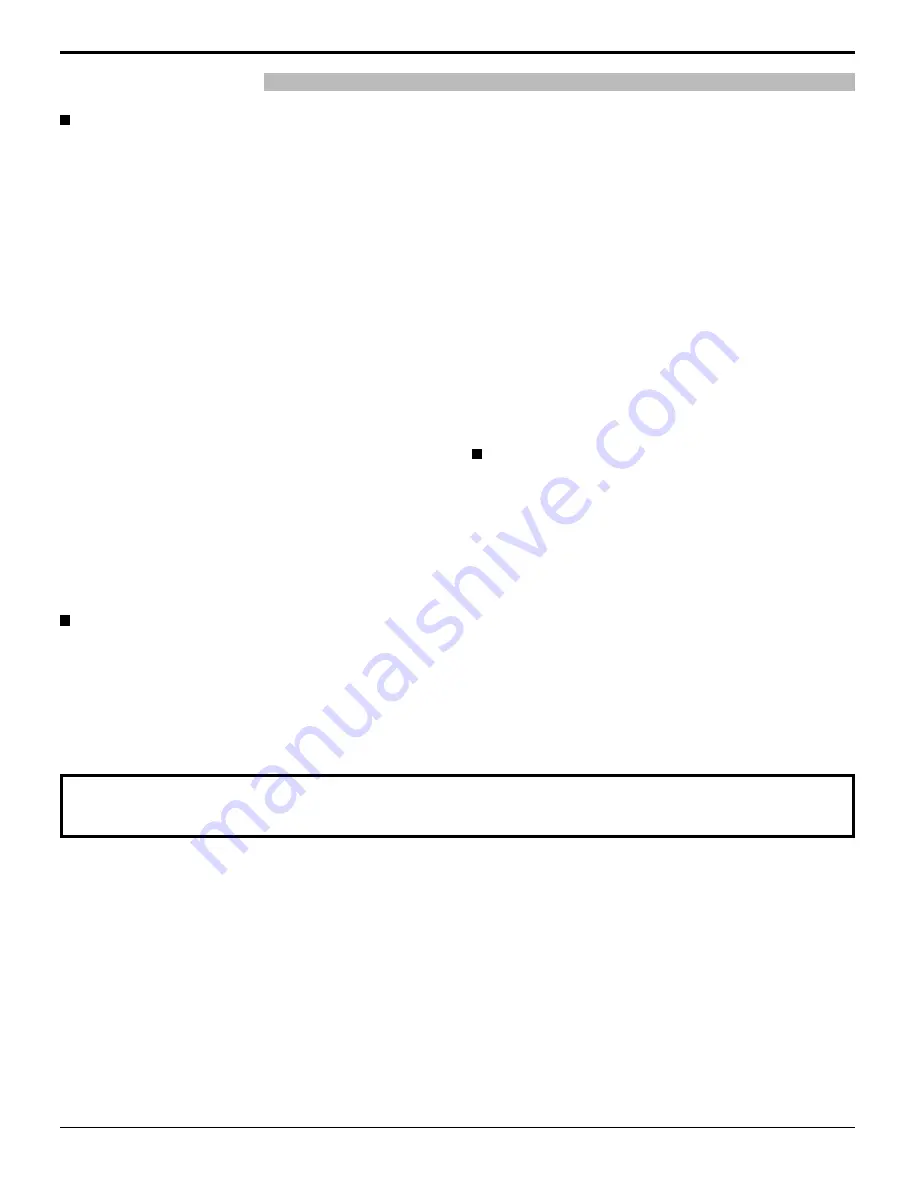
7
Precauciones para su seguridad
ADVERTENCIA
El frente del panel de la pantalla ha recibido un tratamiento especial. Limpie suavemente la superfi cie del panel
utilizando el paño de pulido o un paño suave.
• Si la superfi cie está particularmente sucia, límpiela pasando un paño blando y sin pelusa que haya sido humedecido
en agua pura o en agua en la que se haya diluido detergente neutro 100 veces, y luego pase uniformemente un paño
seco del mismo tipo hasta que quede seca la superfi cie.
• No raye o golpee la superfi cie del panel con sus uñas u otros objetos duros ya que la superfi cie puede dañarse.
Además, evite el contacto con sustancias volátiles tales como rociadores de insecticida, disolventes y diluyentes de
pintura, de lo contrario puede verse afectada la calidad de la superfi cie.
Si el mueble se ensucia, limpie con un paño suave y seco.
• Si el mueble está muy sucio, empape el paño en agua mezclada con una pequeña cantidad de detergente neutro y
escurra el paño hasta eliminar el agua. Utilice el paño para limpiar el mueble y seque frotando con un paño seco.
• No permita que el detergente entre en contacto directo con la superfi cie de la Alta defi nición Pantalla de plasma. Si las
gotas de agua entran en el interior del aparato, pueden surgir problemas en el funcionamiento.
• Evite el contacto con sustancias volátiles tales como rociadores de insecticida, disolventes y diluyentes de pintura
debido a que puede verse afectada la superfi cie del mueble y puede desprenderse el revestimiento. Tampoco deje la
superfi cie por mucho tiempo en contacto con artículos de caucho o PVC.
Mantenimiento
Instalación
No instale la pantalla de plasma sobre superfi cies
inclinadas o poco estables.
• La pantalla de plasma puede caerse o darse vuelta.
No coloque objetos encima de la pantalla de plasma.
• Si se derrama agua en la pantalla de plasma o entran
objetos extraños en su interior, se puede provocar un
cortocircuito que causará fuego o descarga eléctrica. Si
entran objetos extraños en el interior de la pantalla de
plasma, consulte con su tienda local de Panasonic.
No cubra los orifi cios de ventilación.
• La pantalla de plasma puede calentarse excesivamente
provocado fuego o daños en la Pantalla de plasma.
Transporte solamente en posición vertical!
• Transportar la unidad con su pantalla hacia arriba o hacia
abajo puede dañar el sistema de circuitos interno.
Si se utiliza el pedestal (accesorio opcional), deje un espacio de 3 15/16”
(10 cm) o más por la parte superior, derecha e izquierda, y 6,0” (15 cm)
o más por la parte trasera, y mantenga también el espacio entre la parte
inferior de la pantalla y la superfi cie del suelo. Si se utiliza algún otro
método de instalación, siga el manual del mismo. (Si en el manual de
instalación no se ofrece una indicación específi ca de las dimensiones de
instalación, deje un espacio de 3 15/16” (10 cm) o más por la parte superior,
inferior, derecha e izquierda, y 6,0” (15 cm) o más por la parte trasera.)
Un aparato de fabricación clase I deberá conectarse a
una toma de corriente que disponga de una conexión a
tierra de protección.
Cable de alimentación de CA
La pantalla de plasma fue diseñada para funcionar con
una CA de 120 V, 50/60 Hz.
Asegure que haya un acceso fácil hacia el enchufe del
cable de alimentación.
Inserte completamente el enchufe del cable eléctrico.
• Si el enchufe no ha entrado completamente puede generar
calor y ser el origen de un incendio. Si el enchufe está
dañado o el tomacorriente está fl ojo, no los utilice.
No toque el enchufe del cable eléctrico con las manos
mojadas.
• Puede recibir una descargue eléctrica.
No haga nada que pueda dañar el cable eléctrico.
Cuando desenchufe el cable eléctrico, sujete del
enchufe y no el cable.
• No dañe el cable eléctrico, no lo modifi que ni coloque
objetos pesados encima, ni coloque cerca de objetos
que desprendan calor, no tuerza ni tire excesivamente
del mismo. Esto puede provocar un fuego o descarga
eléctrica. Si el cable eléctrico está dañado, solicite la
reparación en su tienda local de Panasonic.
Si no se utiliza la pantalla de plasma durante un largo
período de tiempo, desenchufe el cable eléctrico del
tomacorriente.
Si se producen problemas durante el uso
Si se produce un problema (por ejemplo falta la imagen
o sonido), o si sale humo o hay olores no normales de
la pantalla de plasma, desenchufe inmediatamente el
cable eléctrico del tomacorriente.
• Si sigue utilizando la pantalla de plasma en estas
condiciones, puede provocar un fuego o descarga
eléctrica. Después de comprobar que ha dejado de
salir humo, llame a su tienda local de Panasonic para
solicitar las reparaciones necesarias. No repare la Alta
defi nición Pantalla de plasma por su cuenta ya que es
muy peligroso.
Si entra agua o materias extrañas en el interior de
la pantalla de plasma, si se ha caído la pantalla de
plasma o si el mueble exterior está dañado, desenchufe
inmediatamente el cable eléctrico.
• Puede provocar un cortocircuito que inicie un incendio.
Llame a su tienda local de Panasonic para hacer las
reparaciones necesarias.
Содержание TH-85PF12U
Страница 66: ...66 Certificado de Garant a...
Страница 68: ...68...
Страница 69: ...69 Memo...
Страница 70: ...70 Memo...
Страница 71: ...71 Memo...








































